Vim 에디터를 사용하고 있다면, 필수로 사용해야 하는 플러그인이라고 생각된다. 괄호, HTML 태그 및 따옴표 같은 값을 몇번의 단축키를 통해서 입력할 수 있다.
설치
surround.vim in awesome-vim 에서 설치방법을 통해서 설치를 진행한다. 별도의 옵션을 설정할 필요없이 바로 사용할 수 있다.
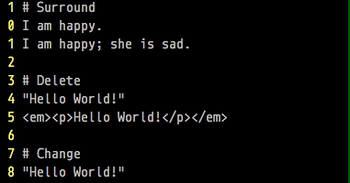
학습 팁
우선, 플러그인 작동 발식을 이해합니다.
- 감싸기(surround)(
ys) - 삭제(delete)(
ds) - 바꾸기(change)(
cs)
그리고, 아래에 나와있는 예제를 따라 가세요. 기본 사항들이 이해가 된다면, 코딩에 직접 하시기 바랍니다.
빠르게 개선하기 위해서는 신중한 연습을 필요로 합니다. 매일 약한 부분(ex: 따옴표로 여러단어 추가)을 파악하고, 관련 예제들을 통해 작업하고, 더 많은 예제를 직접 작성 해 봅니다. 그리고, 반복적인 테스트를 진행하시기 바랍니다. 너무 많이 생각할 필요 없이 {motion}과 단축키를 입력하세요.
며칠동안 하루에 몇분이라도 작업을 한다면, surround.vim을 빠르게 사용할 수 있게 될 것입니다.
Old text Command New text ~
"Hello *world!" ds" Hello world!
[123+4*56]/2 cs]) (123+456)/2
"Look ma, I'm *HTML!" cs"<q> <q>Look ma, I'm HTML!</q>
if *x>3 { ysW( if ( x>3 ) {
my $str = *whee!; vllllS' my $str = 'whee!';- 기본메뉴얼 surround.txt
감싸기
한 단어 감싸기
I am happy.
I am "happy".ysiw"
(ys: 감싸기;iw: 둘러싸고 싶은 단어 위에 커서가 위치한 상태의 전체 단어;": "로 감싸기
한 줄 감싸기
I am happy; she is sad.
(I am happy; she is sad.)yss)
(ys: 감싸기 추가;s: 한줄 선택;)한 줄을 괄호로 감싼다 )Note: 만약
yss(로 입력을 하게 되면 괄호 사이에 공간이 추가 된다.( I am happy; she is sad. )
태그로 단락 또는 한줄 감싸기
Hello World! How are you?
<p>Hello World! How are you?</p>
yss<p>(
yss: 감쌀(surround) 한줄을 선택;<p>태그를 추가한다.)
다중 단어 감싸기
I am very very happy.
I am *very very* happy.ys2aw*
(
ys: 감싸기 추가;2: 감쌀 단어의 숫자;aw: 단어 주위;*: *로 깜싼다)
다중 단어 태그로 감싸기
Hello World! How are you?
<h1>Hello World</h1>! How are you?
ys2aw<h1>다중 단어 감싸기와 동일하다.
선택 영역 감싸기
The solution is x + y = z. You responded wrongly.
The solution is `x + y = z`. You responded wrongly.veeeeeS`
커서를 단어 x에 위치한 상태로v로 Visual Mode로 들어 간 후,S선택 영역을`로 감싸기
제거
감싸기 삭제
"Hello World!"
Hello Worldds"
(ds: 감싸기 삭제;": 쌍따옴표 삭제하기
감싼 태그 제거
<em><p>Hello World!</p></em>
Hello World!dstdst
감싼 태그를 삭제한다. 커서가 안쪽에 있으면, 안쪽 부터 삭제
바깥에 커서가 위치하고 있으면, 바깥 쪽부터 제거한다.
변경
감싸기 변경
"Hello World!"
*Hello World!*cs"*
(cs: 감싸기 변경;": 변경 대상자;*: *로 변경)
태그 변경
<p>Hello World!</p>
<em>Hello World!</em>cst
(cst: 감싸기 변경 태그;<em>: 새로운 태그명)
일반적인 예제
계산식에 괄호 추가하기
3 + 2 + 5 + 7 / 4 # 괄호가 없기에 계산 결과가 달라진다.
3 + 2 + 5 + 7 / 4 # 3에 커서를 위치한 상태에서 veeeeS)iprint
(3 + 2 + 5 + 7) / 4
(3 + 2 + 5 + 7) / 4
print((3 + 2 + 5 + 7) / 4)메뉴얼 참조
surround.vim에서 기본으로 제공되고 있는 surround.txt에서도 많은 예문을 찾아 볼 수 있다. 이부분만 한번씩 따라해도 어떻게 사용하는 건지 감이 온다.
Old text에 포함되어 있는*은 커서의 위치다.
Old text Command New text ~
"Hello *world!" ds" Hello world!
[123+4*56]/2 cs]) (123+456)/2
"Look ma, I'm *HTML!" cs"<q> <q>Look ma, I'm HTML!</q>
if *x>3 { ysW( if ( x>3 ) {
my $str = *whee!; vllllS' my $str = 'whee!';삭제
Old text Command New text ~
"Hello *world!" ds" Hello world!
(123+4*56)/2 ds) 123+456/2
<div>Yo!*</div> dst Yo!변경
Old text Command New text ~
"Hello *world!" cs"' 'Hello world!'
"Hello *world!" cs"<q> <q>Hello world!</q>
(123+4*56)/2 cs)] [123+456]/2
(123+4*56)/2 cs)[ [ 123+456 ]/2
<div>Yo!*</div> cst<p> <p>Yo!</p>'개발 > 리눅스' 카테고리의 다른 글
| Gitlab-CE 업그레이드 (0) | 2022.07.05 |
|---|---|
| LINUX | Linus Torvalds 가 우분투, 데비안을 싫어하는 이유 (0) | 2020.07.13 |
| LINUX | manjaro 설치후 할일 (0) | 2020.05.29 |
| LINUX | swap 용량 늘리기 (0) | 2020.04.29 |
| Reverse Proxy 와 Load Balencer (0) | 2020.04.06 |